
[Gelöst] Wie extrahiert man einfach Sprachmemos aus einem iPad-Backup?

Viele Nutzer nutzen Sprachmemos auf ihrem iPad, um Besprechungen, Unterrichtsnotizen, Ideen oder tägliche Aufgaben aufzuzeichnen. Geht das Gerät jedoch verloren, wird es beschädigt oder muss ersetzt werden, ist ein Backup die einzige Möglichkeit, diese wichtigen Aufzeichnungen wiederherzustellen. Wie können Sie Sprachmemos aus einem iPad-Backup extrahieren? Dieser Artikel stellt Ihnen verschiedene praktische Methoden dafür vor.
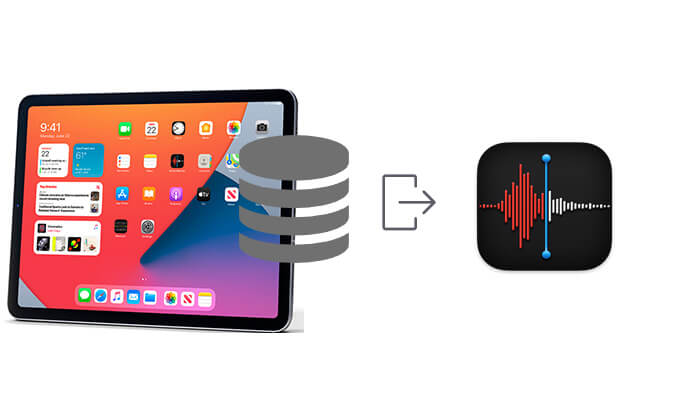
Wenn Sie nicht das gesamte Gerät wiederherstellen, sondern nur Sprachmemos aus dem Backup extrahieren möchten, ist die Verwendung eines Drittanbieter-Tools die zeitsparendste und effektivste Methode. Coolmuster iPhone Data Recovery ist ein professionelles iPad-Datenwiederherstellungstool , das verschiedene Daten, einschließlich Sprachmemos, präzise aus lokalen iTunes-Backups extrahieren kann. Zum Durchsuchen und Exportieren der Backup-Inhalte ist keine Verbindung zum Originalgerät erforderlich. Dies ist besonders nützlich bei Beschädigung oder Verlust des Geräts.
Hauptfunktionen der iPhone-Datenwiederherstellung:
So rufen Sie mithilfe der iPhone-Datenwiederherstellung selektiv Sprachmemos aus einem iPad-Backup ab:
01 Laden Sie zunächst iPhone Data Recovery herunter, öffnen Sie es und wählen Sie anschließend im linken Menü die Option „Aus iTunes-Backup wiederherstellen“. Das Programm sucht automatisch nach Ihrem iTunes-Backup auf Ihrem Computer. Wählen Sie aus der Liste der verfügbaren Backups eines aus und klicken Sie auf „Scan starten“.

02 Aktivieren Sie anschließend das Kontrollkästchen neben „Sprachmemos“ und klicken Sie unten rechts auf die Schaltfläche „Scan starten“.

03 Wählen Sie nach Abschluss des Scans die gewünschten Sprachmemos aus. Klicken Sie abschließend auf „Auf Computer wiederherstellen“, um die ausgewählten Dateien aus Ihrem iTunes-Backup auf Ihren Computer zu extrahieren.

Video-Anleitung:
Wenn Sie Ihr iPad zuvor mit iTunes auf Ihrem Computer gesichert haben und die Sicherung Sprachmemos enthält, können Sie die verlorenen Sprachdateien wiederherstellen, indem Sie die iTunes-Sicherung vollständig auf Ihrem Gerät wiederherstellen. Diese Methode kann jedoch nicht nur die Sprachmemos extrahieren und überschreibt die vorhandenen Daten auf Ihrem Gerät. Daher ist es wichtig, Ihre aktuellen Daten vorab zu sichern, um möglichen Datenverlust zu vermeiden.
So rufen Sie Sprachmemos aus dem iPad-Backup in iTunes ab:
Schritt 1. Stellen Sie sicher, dass auf Ihrem Computer die neueste Version von iTunes installiert ist. Verbinden Sie Ihr iPad über ein USB-Kabel mit dem Computer.
Schritt 2. Sobald iTunes das Gerät erkennt, klicken Sie auf das iPad-Symbol in der oberen linken Ecke, um zur Seite „Zusammenfassung“ zu gelangen, und klicken Sie dann auf „Backup wiederherstellen“.
Schritt 3. Wählen Sie im Popup-Fenster die Sicherung aus, die dem Zeitpunkt am nächsten liegt, an dem die Sprachnotiz verloren ging.
Schritt 4. Klicken Sie auf die Schaltfläche „Wiederherstellen“ und warten Sie, bis der Vorgang abgeschlossen ist. Ihr iPad wird automatisch neu gestartet.
Schritt 5. Öffnen Sie die App „Sprachmemos“ auf Ihrem iPad und prüfen Sie, ob die verlorenen Aufnahmen wiederhergestellt wurden.

Wenn Sie automatische iCloud-Backups aktiviert und vor dem Verlust Ihrer Sprachmemos ein Backup durchgeführt haben, können Sie Ihr iPad in den iCloud-Backup-Zustand zurücksetzen, um die Sprachinhalte wiederherzustellen. Allerdings ermöglicht auch diese Methode keine selektive Wiederherstellung von Sprachmemos und setzt das Gerät zurück. Gehen Sie daher vorsichtig vor.
So extrahieren Sie Sprachmemos aus einem iPad-Backup über iCloud:
Schritt 1. Gehen Sie auf Ihrem iPad zu „Einstellungen“ > „Allgemein“ > „iPad übertragen oder zurücksetzen“ > „Alle Inhalte und Einstellungen löschen“.

Schritt 2. Befolgen Sie nach dem Neustart des Geräts die Anweisungen auf dem Bildschirm zur Ersteinrichtung.
Schritt 3. Wenn Sie während des Einrichtungsvorgangs den Bildschirm „Apps & Daten“ erreichen, wählen Sie „Aus iCloud-Backup wiederherstellen“.
Schritt 4. Geben Sie Ihre Apple-ID und Ihr Passwort ein. Wählen Sie nach erfolgreicher Anmeldung das Backup mit den Sprachmemos aus.
Schritt 5. Das iPad lädt automatisch alle Daten herunter und stellt sie wieder her, einschließlich der Sprachmemos. Sobald der Vorgang abgeschlossen ist, öffnen Sie die App „Sprachmemos“ auf dem Startbildschirm, um die wiederhergestellten Inhalte zu überprüfen.

Wenn Sie eine Wiederherstellung aus einem iCloud-Backup ohne Zurücksetzen durchführen möchten, können Sie den folgenden Artikel lesen.
Wie kann ich ein iCloud-Backup ohne Zurücksetzen wiederherstellen? [2 schnelle Lösungen]So extrahieren Sie Sprachmemos aus einem iPad-Backup. Wenn Sie schnell und sicher Sprachmemos aus einem iPad-Backup extrahieren möchten, ist Coolmuster iPhone Data Recovery derzeit die empfehlenswerteste Lösung. Es identifiziert Sprachinhalte in iTunes-Backups präzise und ermöglicht die Vorschau und den selektiven Export von Dateien, wodurch das Risiko von Datenverlust minimiert wird. Die Software ist benutzerfreundlich und daher ideal für regelmäßige Benutzer.
Weitere Artikel:
So stellen Sie Sprachmemos problemlos aus iCloud wieder her | 2 fortgeschrittene Lösungen
4 einfache Möglichkeiten | Wie übertrage ich Sprachmemos vom iPhone auf den Computer?
Wie kann man gelöschte Sprachmemos auf dem iPhone mit oder ohne Backup wiederherstellen?
Wie kann man zugeschnittene Sprachmemos auf dem iPhone mit oder ohne Backup wiederherstellen?





